
- •Лабораторна робота №2 Тема:Обчислення в excel. Формули та функції.
- •1. Робота з формулами
- •2. Автоматичні обчислення
- •Копіювання формул
- •3. Робота з масивами даних
- •4. Функції в формулах
- •Основні вміння та навики
- •1. Створення формул
- •2. Відслідковування залежностей у формулах
- •3. Вставка імені комірки у формули
- •4. Копіювання формул
- •5. Застосування формул масиву
- •6. Перегляд таблиці у формульному режимі
- •7. Застосування вбудованих функцій
- •Тлумачний словник термінів
- •Контрольні запитання
Основні вміння та навики
1. Створення формул
Існують різні способи створення формул. Якщо формула невелика та містить найпростіші операції, то її можна створити безпосередньо з клавіатури. Для цього потрібно у комірці, в якій повинен знаходитись результат, ввести знак "=" та формулу, за якою буде обчислюватись результат. Наприклад, для того щоб обчислити значення виразу 3а + b - 0,45, де а =67,87 і b = 2,98, потрібно ввести вхідні дані у відповідні комірки, наприклад А2 та В2, а після цього в комірку, де буде результат (наприклад у комірку А4) достатньо ввести з клавіатури вираз =3*а2+ b2 - 0,45. Після введення цього виразу потрібно натиснути клавішу [Enter]. У комірці А4 з'явиться результат обчислень: 206,14. Зверніть увагу, що байдуже які літери вводити в адреси комірок - великі чи малі, відіграє роль лише розкладка клавіатури, тобто літери, які вводяться в адреси комірок повинні бути латинськими.
Для обчислення значення цього ж виразу для інших вхідних даних достатньо змінити значення параметрів а та b у відповідних комірках. Після натискання клавіші [Enter] результат автоматично зміниться. Якщо Ви активізуєте комірку з результатом, то у рядку формул завжди можна буде бачити формулу, за якою проводиться обчислення. Цю формулу можна також побачити в режимі редагування комірки, натиснувши функціональну клавішу [F2].
Інший спосіб введення формули полягає в тому, що адреси комірок, які беруть участь в обчисленнях, не вводяться з клавіатури. Вони заносяться у відповідне місце формули після
активізації цієї комірки клавішею миші. У нашому випадку це виглядало би так.після того як в рядку формул уже опиниться запис =3*, потрібно клацнути лівою кнопкою миші в комірці А2. У результаті цього навколо комірки з'явиться пунктирна рамка, а в рядку формул - адреса комірки. Цей спосіб зручний, якщо потрібно створити посилання на комірки, які знаходяться далеко одна від одної.
Якщо в ролі змінної потрібно використати комірку, що знаходиться на іншому робочому аркуші, то перед її адресою необхідно вказати назву цього аркуша і знак "!" ("оклику"). Наприклад, Дані!ВЗ+Результат!В7 означає до значення комірки ВЗ, яка знаходиться на аркуші Дані, додати значення комірки В7, яка знаходиться на аркуші Результат.
При створенні абсолютного посилання знак долара "$" необхідно ставити з клавіатури.
2. Відслідковування залежностей у формулах
Для того щоб користувач міг перевірити залежності між комірками (найчастіше це потрібно робити при появі помилки у формулі), застосовують команду меню Сервис => Зависимости => Панель инструментов. Функція відслідковування залежностей дозволяє графічно позначити зв'язки між залежними комірками та комірками, які впливають на результат (впливаючими комірками). При виборі однієї з можливих команд меню Сервис - Влияющие ячейки. Зависимые ячейки. Источник ошибки. Убрать все стрелки (або відповідних кнопок панелі інструментів Зависимости (мал. 2.)) користувач може побачити, яким чином зв'язані комірки та, якщо потрібно, визначити джерело помилки. Приклад аркуша, на якому видно застосування функції відслідковування залежностей, подано на мал. 2.
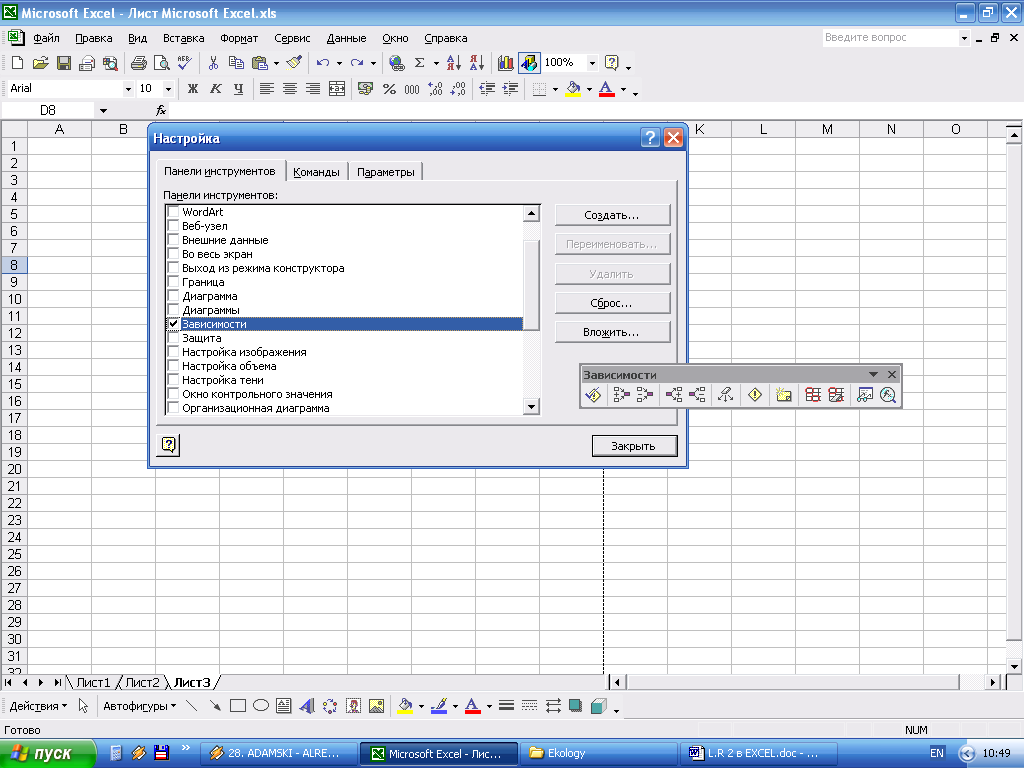
Мал.. 2 Функція відслідковування залежностей
